来源:网络 作者:PS大点

一、背景的创建
1、打开我们所提供的砖墙素材 Brick-wall.jpg,我们将使用这个砖墙背景来建立这个涂鸦文本效果。在PS中打开 Brick-wall.jpg,这个图片是 Jan Stverak 编辑过的,尺寸大小都已经调整好了的,同时我们也提供了一个未经编辑的原始图片,大致是调整了亮度,色阶以及饱和度,你可以试试,或者,如果你想尝试不同的背景,也可以自己查找一下其他背景。

2、我创建了一个亮度/对比度调整层,再稍微降低些亮度。
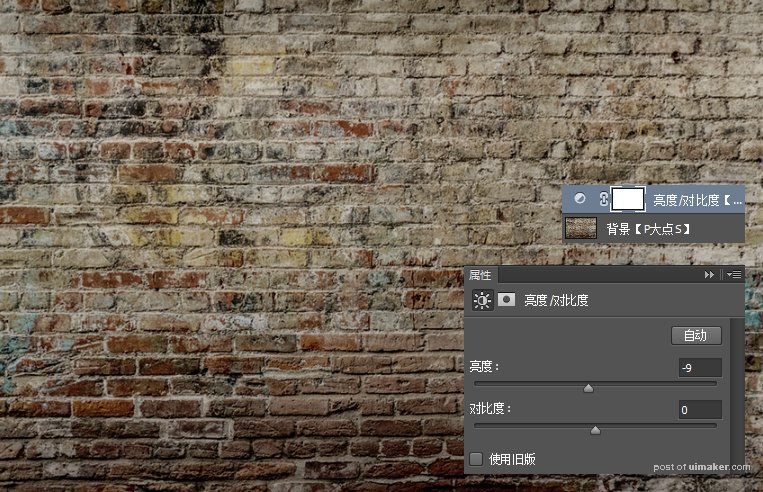
二、设置文本
3、选择文本工具,输入文字“Vote” ,设置字体为 Graffogie,大小为285 点。
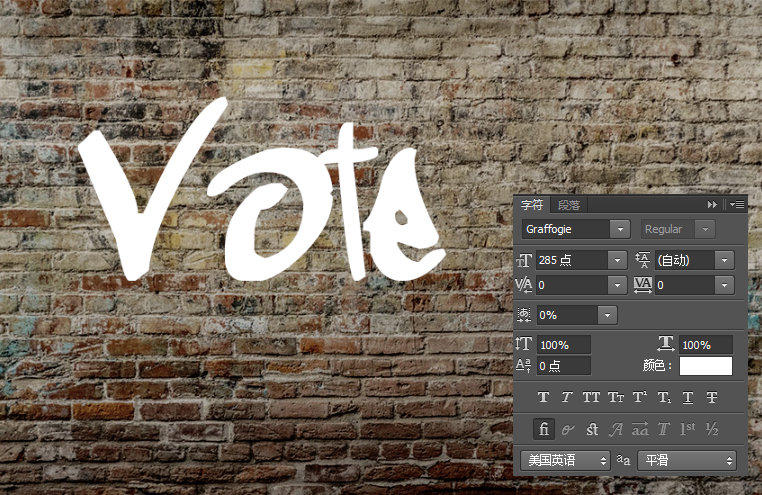
4、执行“编辑——变换——变形”,设置变形类型为“花冠”,弯曲“21%”,H:-29%,V:22%,我们得到如下变形结果。
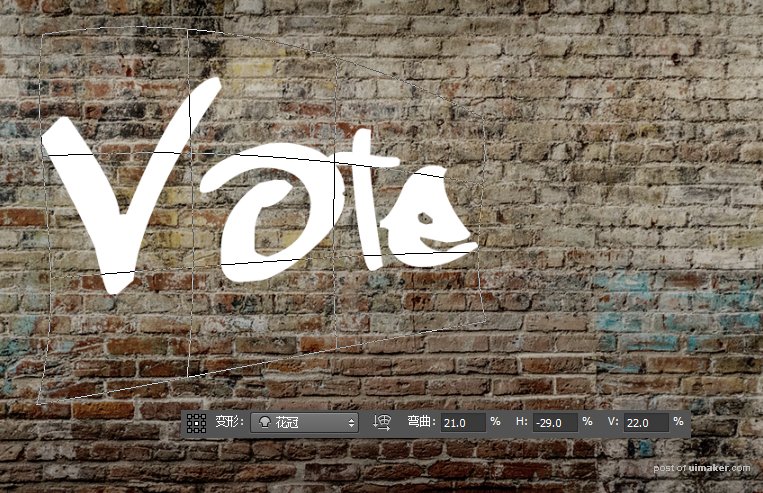
5、从这个变形结果来看,V和O之间的间隔感觉比OTE大一些,所以,选择住V字,把V字字符的字距调整为“-75”,这算是个细节问题吧。
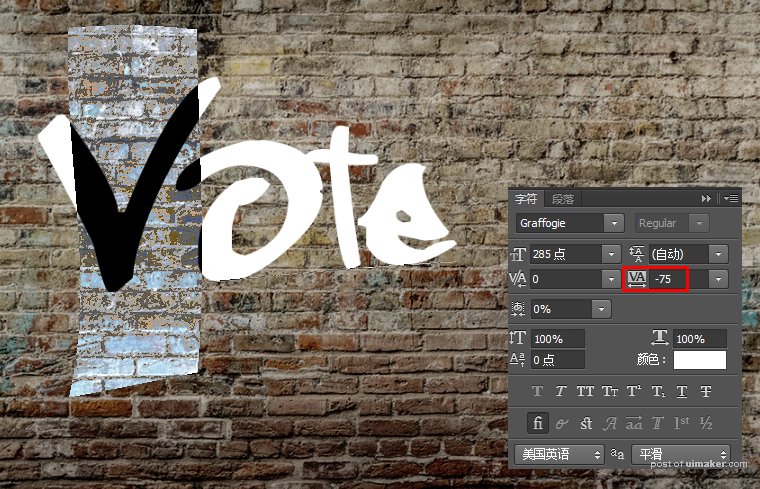
6、接下来,我们打上另外两个文本“for”和“Pedro”,同样的设置字体为 Graffogie,“for”文字大小为116点,字距75。“Pedro”文字大小为255点,字距75,一个文本一个图层。
